edge瀏覽器從chrome瀏覽器導(dǎo)入內(nèi)容的方法
時(shí)間:2024-04-04 11:46:14作者:極光下載站人氣:271
在edge瀏覽器中,我們可以進(jìn)行網(wǎng)頁的收藏、添加書簽等,當(dāng)我們訪問的網(wǎng)頁比較多的情況下,會(huì)生成歷史記錄以及會(huì)進(jìn)行數(shù)據(jù)的緩存等,如果你想要將chrome谷歌瀏覽器的收藏夾內(nèi)容、書簽以及歷史記錄等內(nèi)容導(dǎo)入到edge瀏覽器中,那么我們就需要進(jìn)入到個(gè)人資料中,將谷歌瀏覽器選中,選擇自己需要導(dǎo)入的數(shù)據(jù)選項(xiàng)就好了,設(shè)置的方法教程是很簡單的,下方是關(guān)于如何使用edge瀏覽器導(dǎo)入谷歌瀏覽器中的內(nèi)容的具體操作方法,如果你需要的情況下可以看看方法教程,希望對(duì)大家有所幫助。
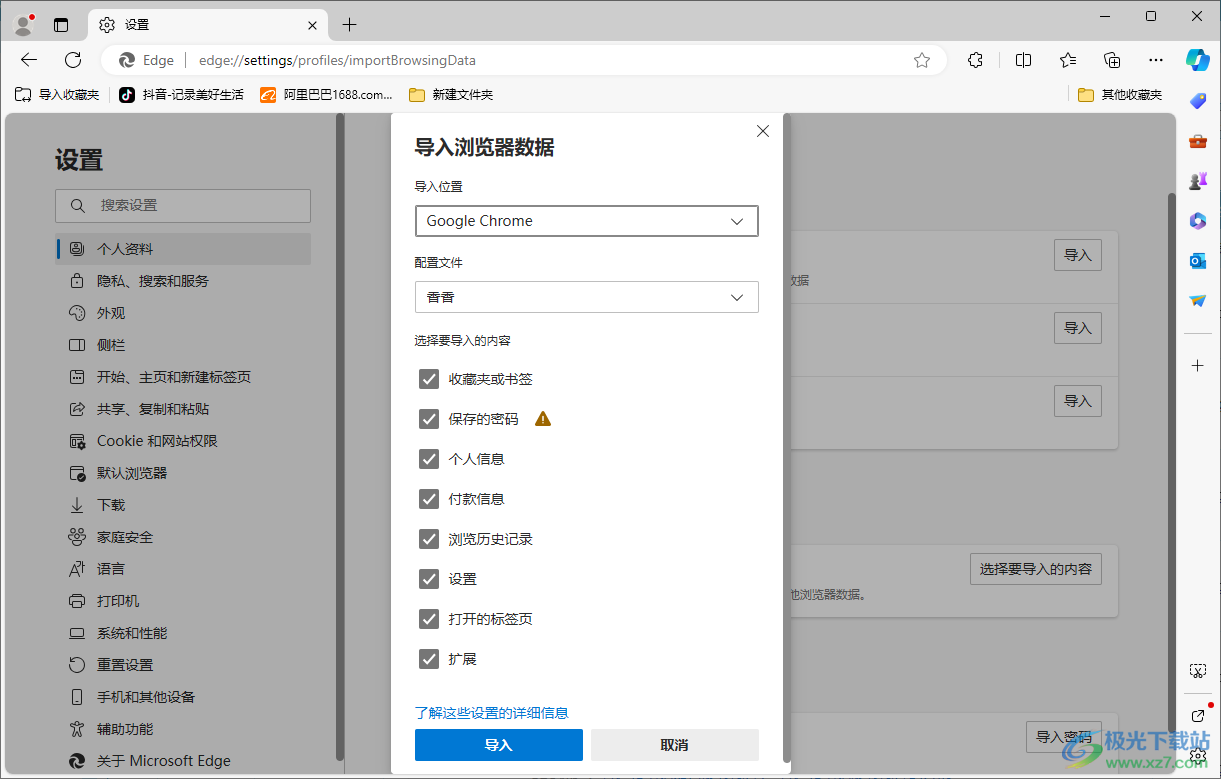
方法步驟
1.我們點(diǎn)擊打開edge瀏覽器,然后將右上角【…】圖標(biāo)點(diǎn)擊打開。
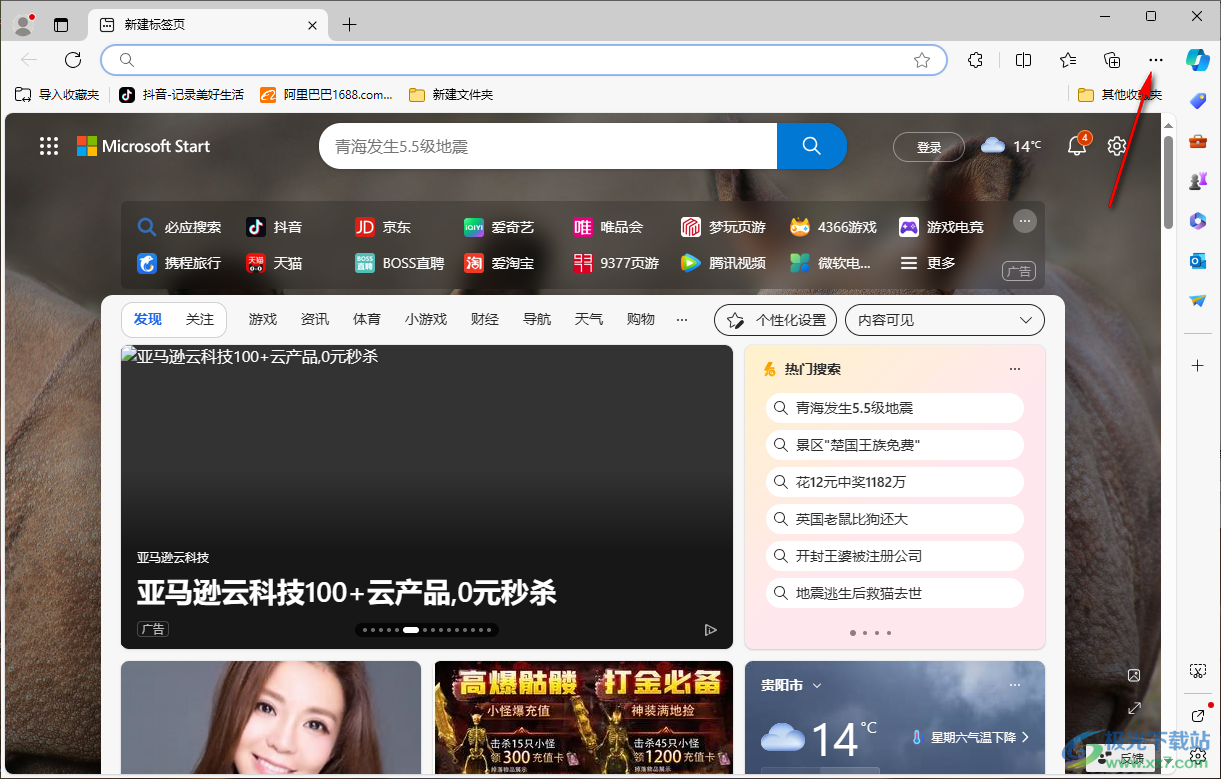
2.隨后即可在下方彈出一些選項(xiàng),我們將【設(shè)置】選項(xiàng)進(jìn)行點(diǎn)擊。
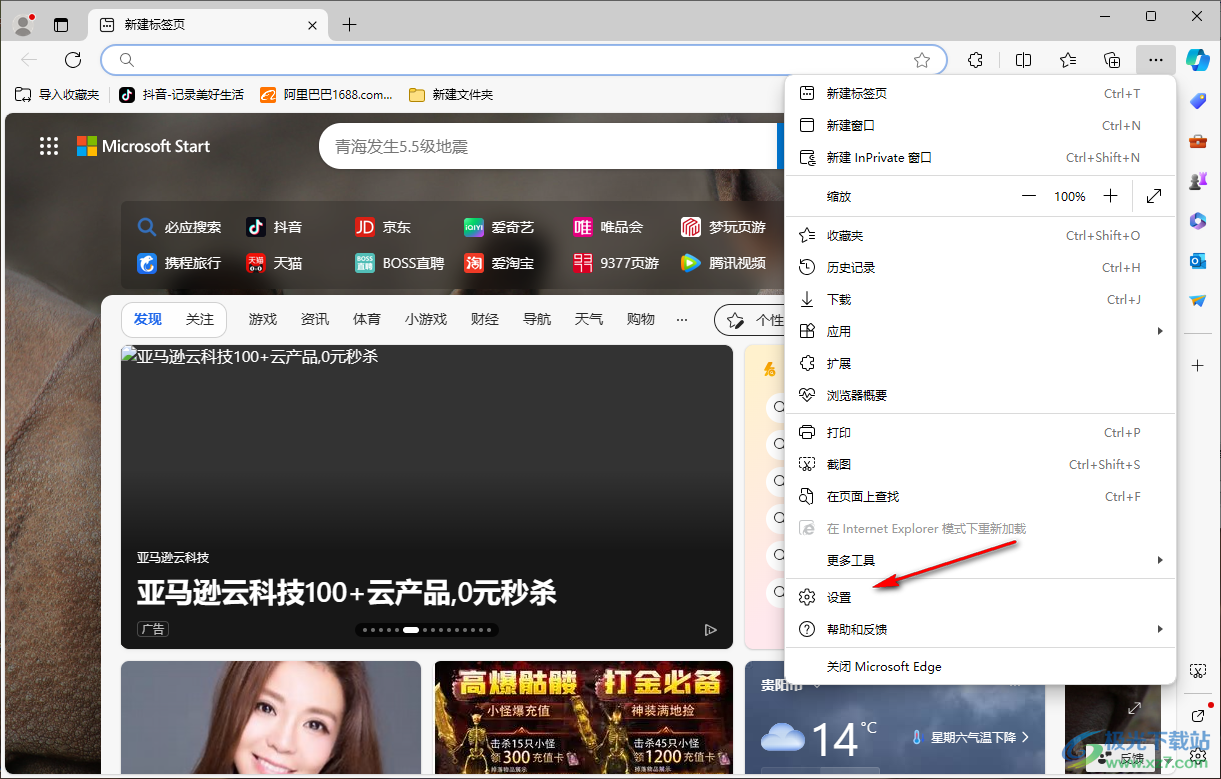
3.這時(shí),我們再在打開的頁面中,將【個(gè)人資料】點(diǎn)擊一下,然后在右側(cè)頁面中將【導(dǎo)入瀏覽器數(shù)據(jù)】選項(xiàng)進(jìn)行點(diǎn)擊進(jìn)入。
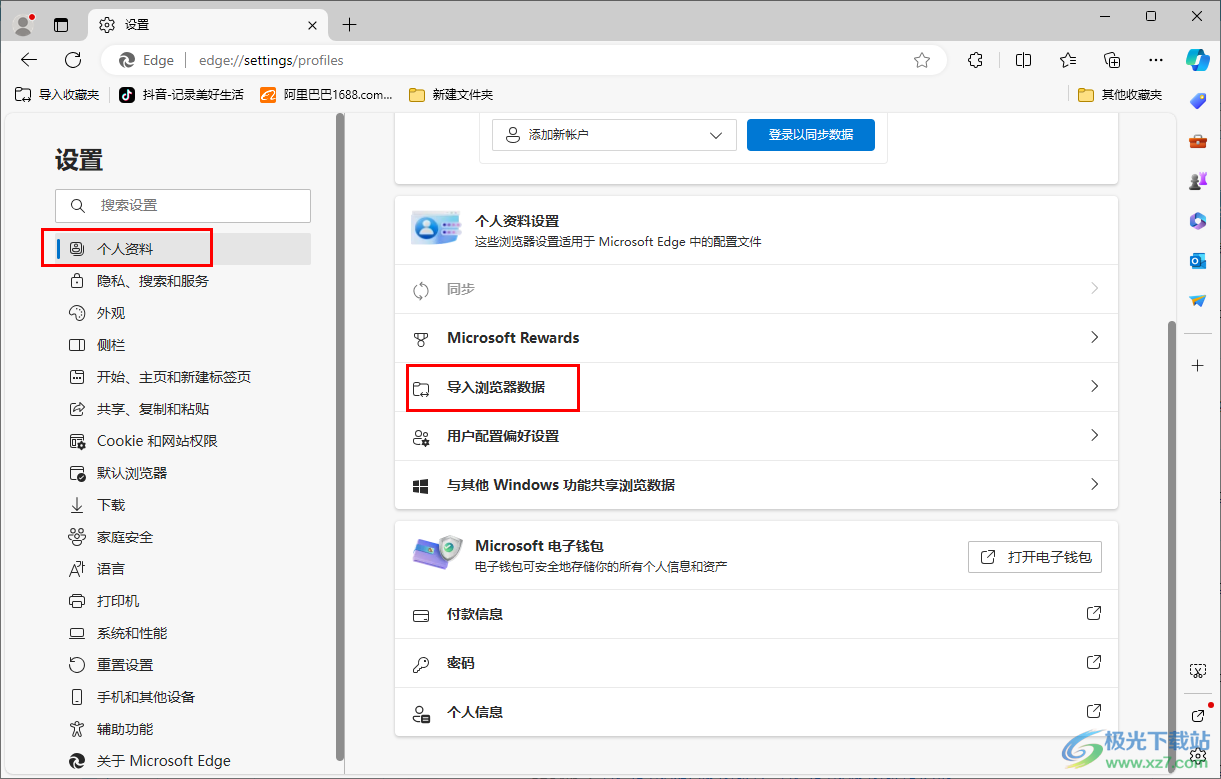
4.在打開的頁面中會(huì)查看到一些瀏覽器,這里我們選擇【從Google chrome導(dǎo)入數(shù)據(jù)】后面的【導(dǎo)入】按鈕進(jìn)行點(diǎn)擊一下。
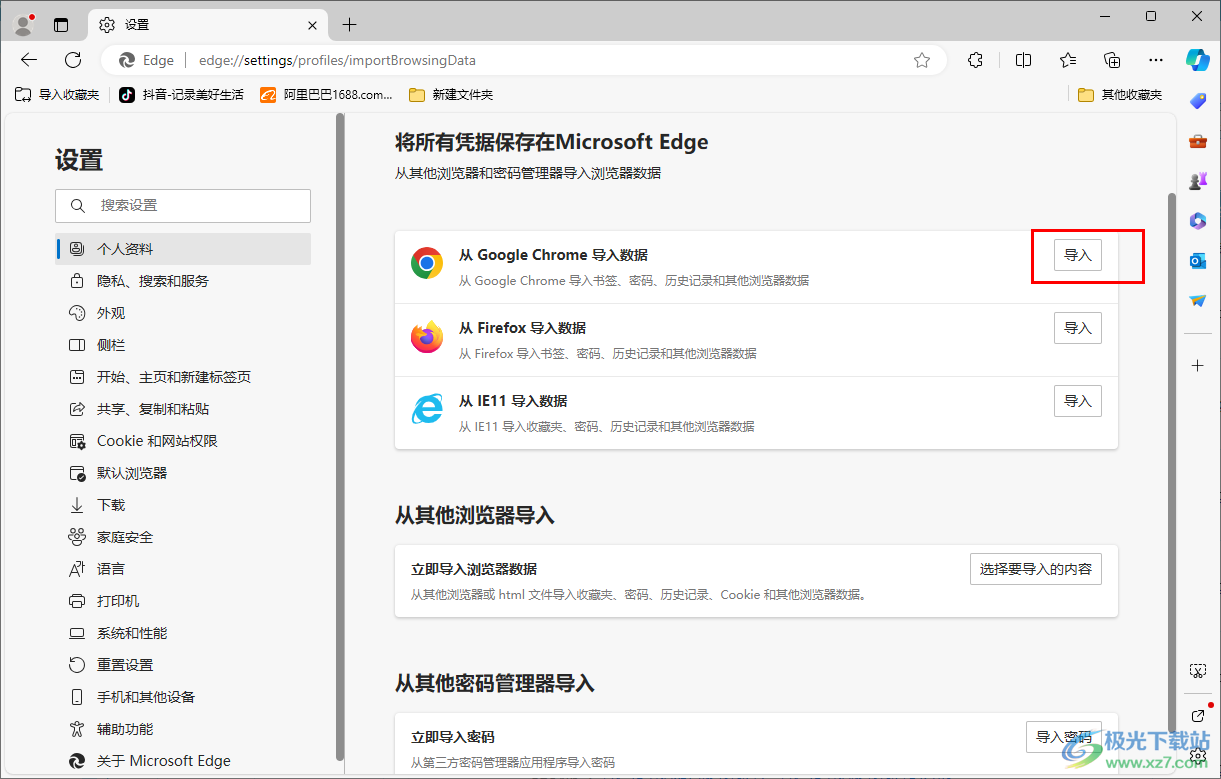
5.這時(shí)會(huì)在頁面上彈出一個(gè)導(dǎo)入瀏覽器數(shù)據(jù)窗口,我們將需要導(dǎo)入的內(nèi)容進(jìn)行勾選上,然后點(diǎn)擊導(dǎo)入按鈕即可導(dǎo)入。
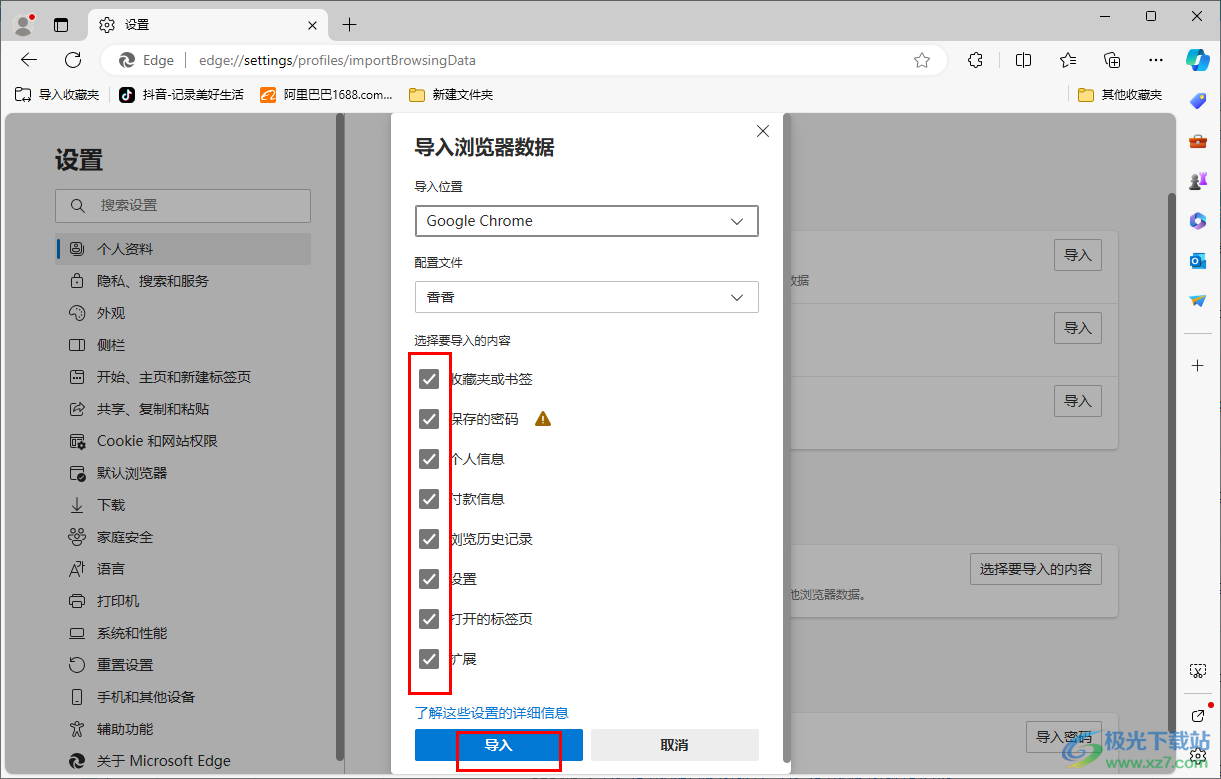
以上就是關(guān)于如何使用edge瀏覽器導(dǎo)入谷歌瀏覽器中的內(nèi)容的具體操作方法,我們可以將谷歌瀏覽器中收藏的內(nèi)容以及一些歷史記錄等內(nèi)容導(dǎo)入到edge瀏覽器中,操作的方法教程是很簡單的,感興趣的話可以試試哦。

大小:324 MB版本:v127.0.2651.86環(huán)境:WinAll
- 進(jìn)入下載
相關(guān)推薦
相關(guān)下載
熱門閱覽
- 1百度網(wǎng)盤分享密碼暴力破解方法,怎么破解百度網(wǎng)盤加密鏈接
- 2keyshot6破解安裝步驟-keyshot6破解安裝教程
- 3apktool手機(jī)版使用教程-apktool使用方法
- 4mac版steam怎么設(shè)置中文 steam mac版設(shè)置中文教程
- 5抖音推薦怎么設(shè)置頁面?抖音推薦界面重新設(shè)置教程
- 6電腦怎么開啟VT 如何開啟VT的詳細(xì)教程!
- 7掌上英雄聯(lián)盟怎么注銷賬號(hào)?掌上英雄聯(lián)盟怎么退出登錄
- 8rar文件怎么打開?如何打開rar格式文件
- 9掌上wegame怎么查別人戰(zhàn)績?掌上wegame怎么看別人英雄聯(lián)盟戰(zhàn)績
- 10qq郵箱格式怎么寫?qq郵箱格式是什么樣的以及注冊英文郵箱的方法
- 11怎么安裝會(huì)聲會(huì)影x7?會(huì)聲會(huì)影x7安裝教程
- 12Word文檔中輕松實(shí)現(xiàn)兩行對(duì)齊?word文檔兩行文字怎么對(duì)齊?
最新排行
- 1騰訊視頻電腦版用手機(jī)號(hào)登錄的方法教程
- 2dev c++設(shè)置語法高亮的教程
- 3淘寶微信支付在哪里
- 4WPS PPT將圖片一次性插入到不同幻燈片中的方法
- 5微信自動(dòng)扣費(fèi)業(yè)務(wù)在哪里關(guān)閉
- 6微信實(shí)名認(rèn)證在哪里改
- 7微信支付密碼在哪里修改
- 8黑神話悟空配置要求
- 9網(wǎng)易云音樂教師節(jié)活動(dòng)一年免會(huì)員2024
- 10淘寶怎么用微信支付
- 11百度網(wǎng)盤分享密碼暴力破解方法,怎么破解百度網(wǎng)盤加密鏈接
- 12赤兔圖片轉(zhuǎn)換器將圖片旋轉(zhuǎn)270度方法
網(wǎng)友評(píng)論